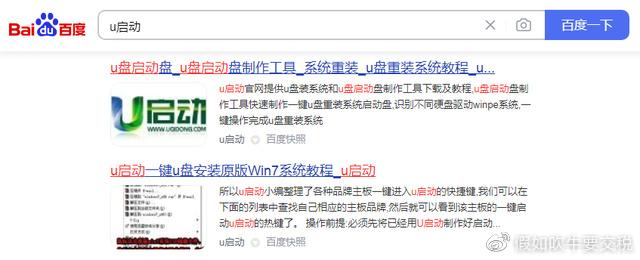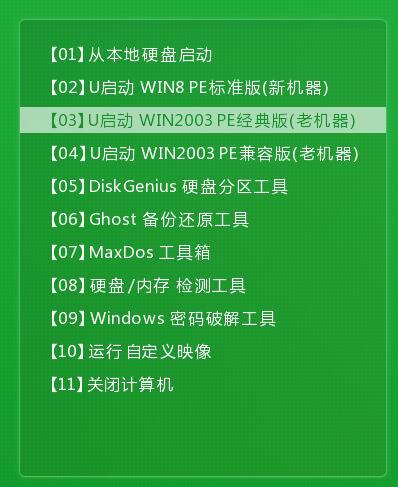自打英特尔推出傲腾加速黑科技后,我们如龟速的HDD硬盘第一次有了脱胎换骨的机会。傲腾内存+HDD的组合,不但能让你的硬盘拥有媲美高端SSD的响应速度,还能为你省下一笔替换固态硬盘的昂贵费用,一举两得的好事当然让人心动不已。
但是在面对傲腾这样一个新硬件的时候,也有不少网友反映自己不会安装。为此,最近英特尔特地联合了斗鱼平台的装机大咖王海龙先生,为大家准备了一次傲腾内存的完整安装过程的直播内容。
电脑如果没看到这次直播也无妨,以下是小编为大家带来的图文版安装全程:
首先,想要安装傲腾内存的小伙伴们需满足以下硬件要求:
1、必须使用第七代、第八代英特尔? 酷睿? 处理器(不包括赛扬、奔腾)
2、200/300系主板,拥有M.2接口
接下来是英特尔傲腾内存的手动安装:
在电脑主板上找到M.2接口,将英特尔傲腾内存如上图的操作步骤,安装在接口上。
然后确认BIOS和升级BIOS
硬件安装完毕后,接下来要做的是确认主板BIOS对英特尔? 傲腾? 内存的兼容性,如果你的主板买的时间比较早,那么有可能会因为BIOS版本的原因,导致无法正常识别英特尔傲腾内存。
安装optane驱动
按照安装向导的提示,一步步完成操作。(注:安装前需退出所有程序)
安装完成后,系统需重启,然后会弹出“您系统的SATA控制器正在切换到受支持的模式,请稍后”。它会自动进入到傲腾的安全模式,通过这个模式它会自动帮你去更改BIOS的一些设置,不用你再一步步亲自动手。
重启完成后,等待傲腾安装页面的弹出。
根据页面提示,点击“启用”按钮,启用傲腾。
如果当前页面提示不能启动,则需要进入到BIOS页面:“settings-高级-整合周边设备”,将SATA设置选项下“M.2/Optane Genie”改为“允许”即可。(如当前页面可以正常启动,则忽略此步骤)
电脑在英特尔傲腾内存页面中选择你要加速的硬盘(注:单块傲腾内存仅能加速一块存储硬盘)
进入下一个页面,选择“擦除英特尔傲腾内存组件上的所有数据”。
选择完成之后,系统需要重启一次,开机后英特尔傲腾内存将会正式启用。
接下来将默认加速的硬盘进行分区,即可体验到来自傲腾内存的加速黑科技了。(注:在默认加速的硬盘中,所有分区都能受到傲腾内存的加速支持。)
电脑为了直观感受到拥有傲腾加持的存储盘的速度,我们还可以跑个分(注:软件为:AS SSD Benchmark 版本号:2.0.6485.19676)。与网友提供的某M.2 NVME固态硬盘相比,分数可谓是碾压~
好了,以上就是小编为大家提供的傲腾内存完整安装教程,希望能对小伙伴们有所帮助。如果你对英特傲腾内存的技术、安装、调试、使用等方面还有所疑虑,请在下方留言板中留言,小编将尽力为您解答。
电脑